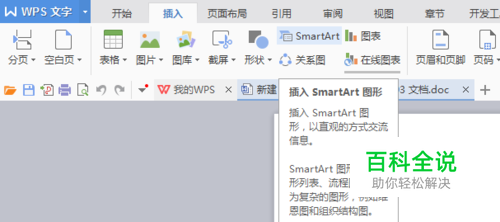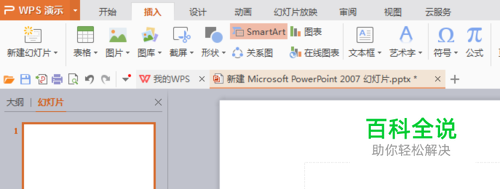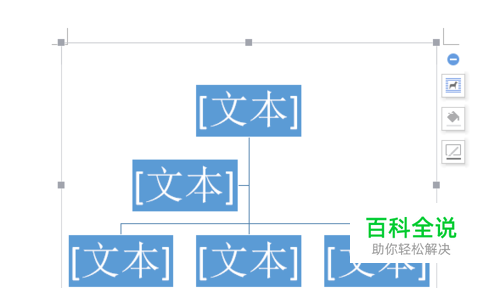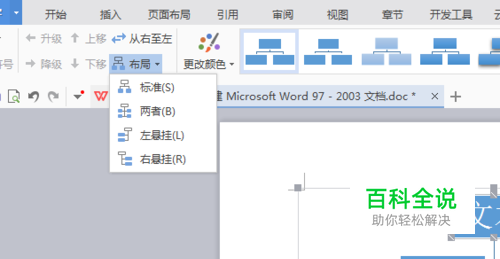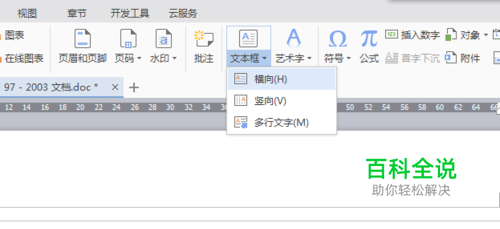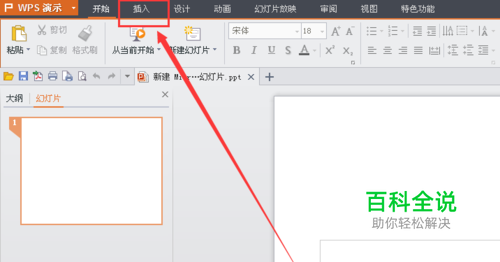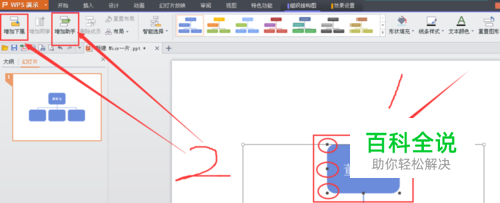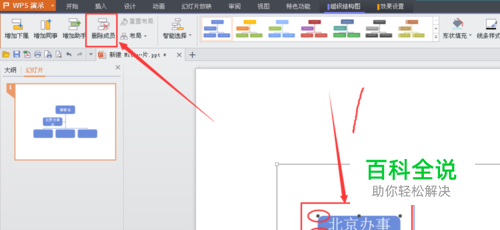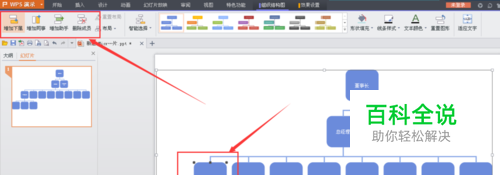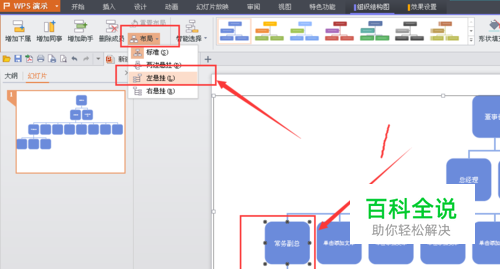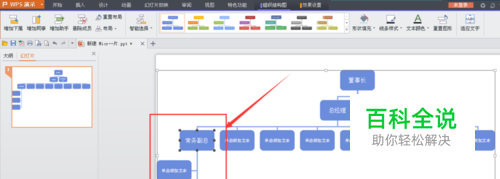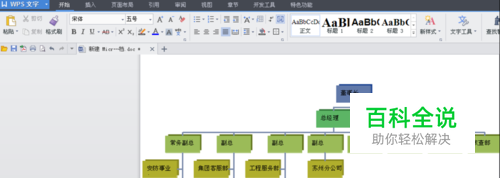wps的word文档中组织机构图怎么做?
wps更新后就没办法直接在ppt内插入组织机构图了,不过好在添加了流程图的功能,当然也是一样使用,对于特殊的组织机构图却只能画了。链接引用适合所有word画组织机构图哦。
当然如果需要wps的一键插入组织机构图,就不要更新wps的版本哦。

新版本操作
- 01
无论是ppt还是word,都是一样的,那就是新建空白文档。

- 02
其次就是在插入菜单中找到流程图,插入流程图后选择组织机构图即可。
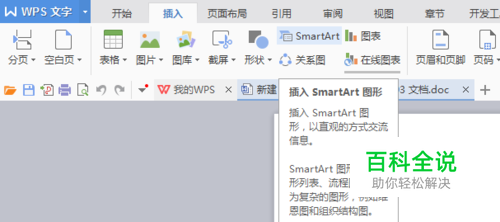
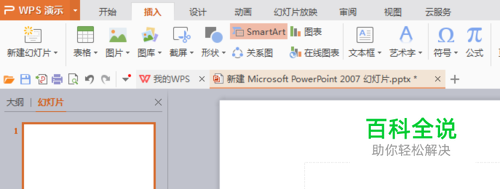

- 03
出现组织机构图后可以对布局、颜色等进行调整。
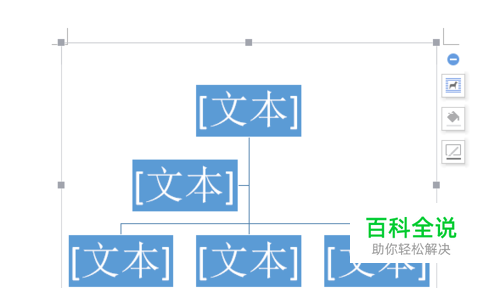
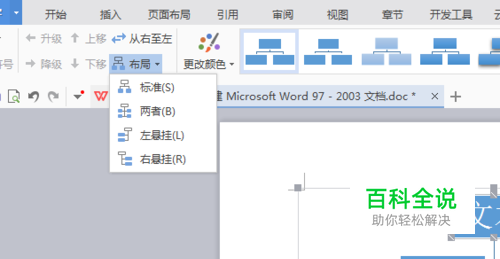
- 04
如果组织机构图很复杂,可以选择插入文本框,慢慢做。
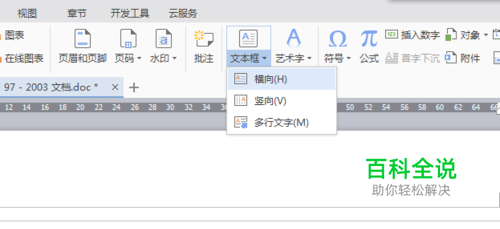
原版本操作
- 01
新建Powerpoint幻灯片,找到【插入】菜单项,并点击【组织机构图】。
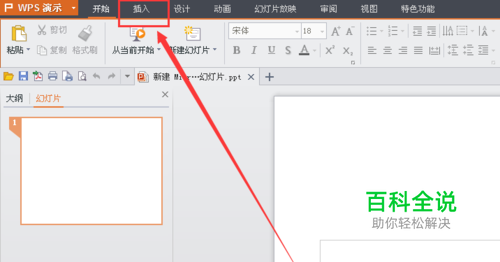

- 02
选中其中一个,出现小黑点后,可以选择上方【增加同事】或者【增加助手】。
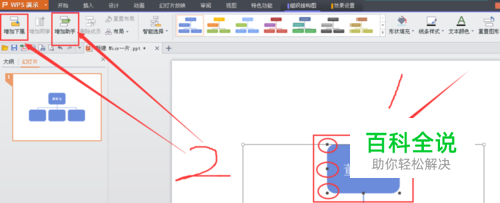
- 03
增加助手后,如果需要删除,和第三步一样,出现小黑点后点击【删除成员】就可以了。
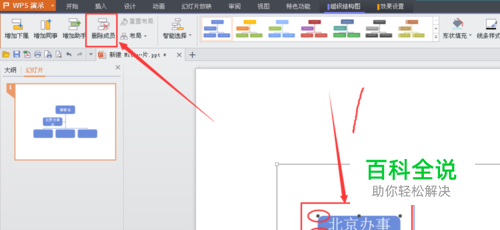
- 04
如果阶梯分布没够的话,还可以继续增加层次,点击上方的【增加】或【删除】都可以。
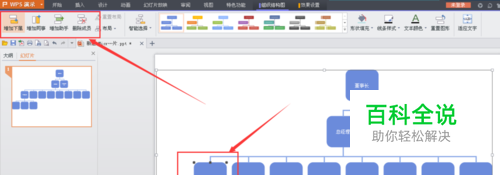
- 05
对出现下属超过3个以上的,可以进行布局编辑,按照下拉菜单中的格式进行修改。
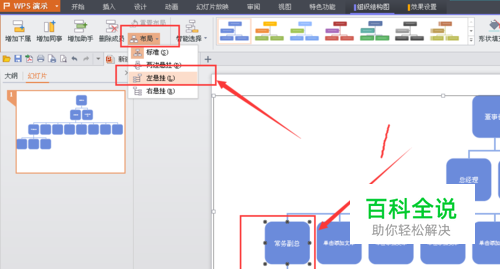
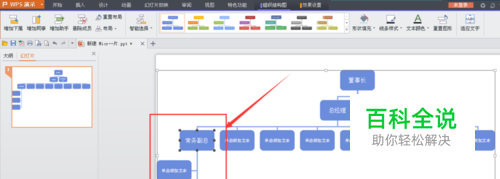
- 06
编辑好之后,可以点击上方的颜色模板,对组织机构图进行颜色选择。 颜色确定后,图片的尺寸可以修改,修改后可以复制图片到word文档就可以咯!当然也可以直接在ppt上打印的。

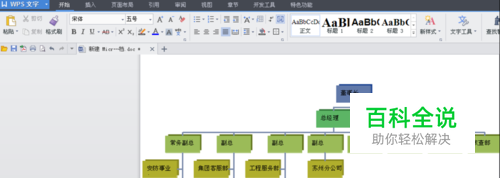
赞 (0)